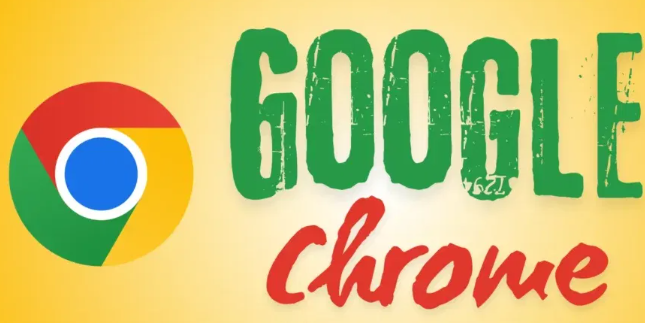Chrome浏览器扩展权限设置详解与应用

在Chrome浏览器中,点击右上角的三个点图标,选择“更多工具”,再点击“扩展程序”。或者在地址栏直接输入chrome://extensions/并按回车键,即可进入扩展程序管理页面。这里会列出所有已安装的扩展程序。
查看扩展程序权限
在扩展管理页面中,找到要管理的扩展程序,点击其右侧的“详细信息”按钮(通常是一个小箭头或省略号图标)。在弹出的窗口中,可以看到该扩展程序的各项权限信息,包括它所能访问的网站、可执行的操作等。例如,有些扩展需要获取网页数据来实现其功能,而有些可能涉及到对浏览器历史记录、Cookie等的操作权限。
调整扩展程序权限设置
- 通过浏览器设置调整:在扩展管理页面,可直接对扩展的权限进行部分调整。例如,对于一些具有可选权限的扩展,可以通过点击相关的权限选项进行开启或关闭。但并非所有权限都能在此页面直接修改,部分核心权限可能需要在扩展的设置页面中进行更细致的配置。
- 在扩展设置页面调整:点击扩展程序下方的“设置”按钮(如果有),进入扩展的设置页面。不同扩展的设置页面布局和选项有所不同,但一般都会提供与权限相关的设置选项。在这里,可以根据个人需求和使用习惯,调整扩展的各项权限。比如,某些扩展允许用户选择是否允许其收集使用统计数据,或者是否允许在特定网站上启用等功能,用户可根据实际情况进行灵活设置。
控制扩展程序的启用与禁用
在扩展管理页面,通过切换扩展右侧的开关按钮,可快速启用或禁用扩展程序。当不需要某个扩展的功能时,将其禁用可以减少该扩展对浏览器资源的占用,同时避免其权限的潜在风险。
安装前的注意事项
- 选择正规来源:优先从Chrome网上应用店安装扩展程序,这是官方的应用商店,对扩展进行了一定的审核和筛选,相对更安全。避免从不明来源的网站下载扩展,这些来源可能提供恶意扩展或被篡改的扩展程序。
- 查看评价和评分:在Chrome网上应用店或其他正规应用商店中,查看扩展的评价和评分。高评分和好评较多的扩展通常更可靠。同时,仔细阅读用户的评价,了解其他用户在使用过程中是否遇到安全问题或权限滥用的情况。
- 阅读开发者信息:查看扩展的开发者信息,包括开发者的名称、信誉等。知名开发者或正规公司开发的扩展一般更值得信赖。如果开发者信息不明确或存在疑点,要谨慎安装。
安装过程中的设置
- 自定义安装:在安装扩展时,有些扩展会提供自定义安装选项。可以根据实际需求,只选择必要的权限进行安装,避免授予不必要的权限。如果安装过程中没有自定义选项,要谨慎考虑是否继续安装。
- 注意安装提示:安装扩展时,浏览器会弹出提示框,显示该扩展所需的权限。仔细阅读这些提示,确保自己清楚了解并愿意授予这些权限。如果对某些权限有疑问,不要急于安装,可以先进行进一步的调查。